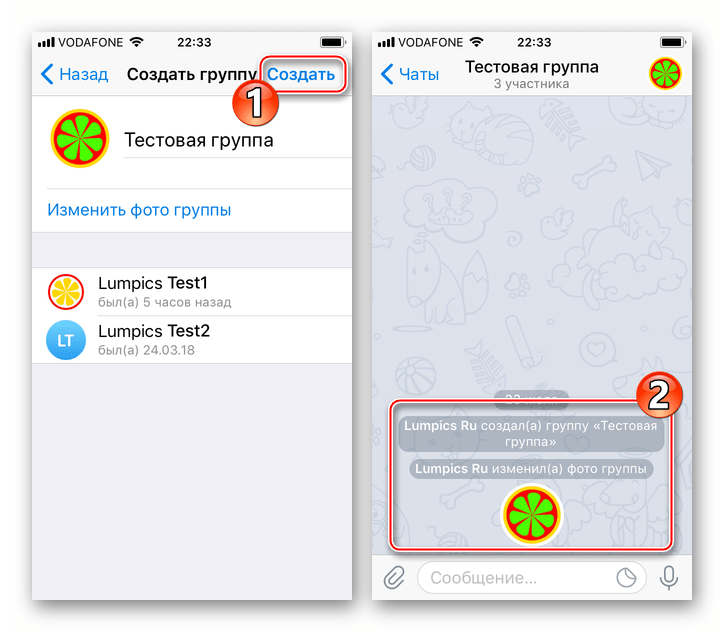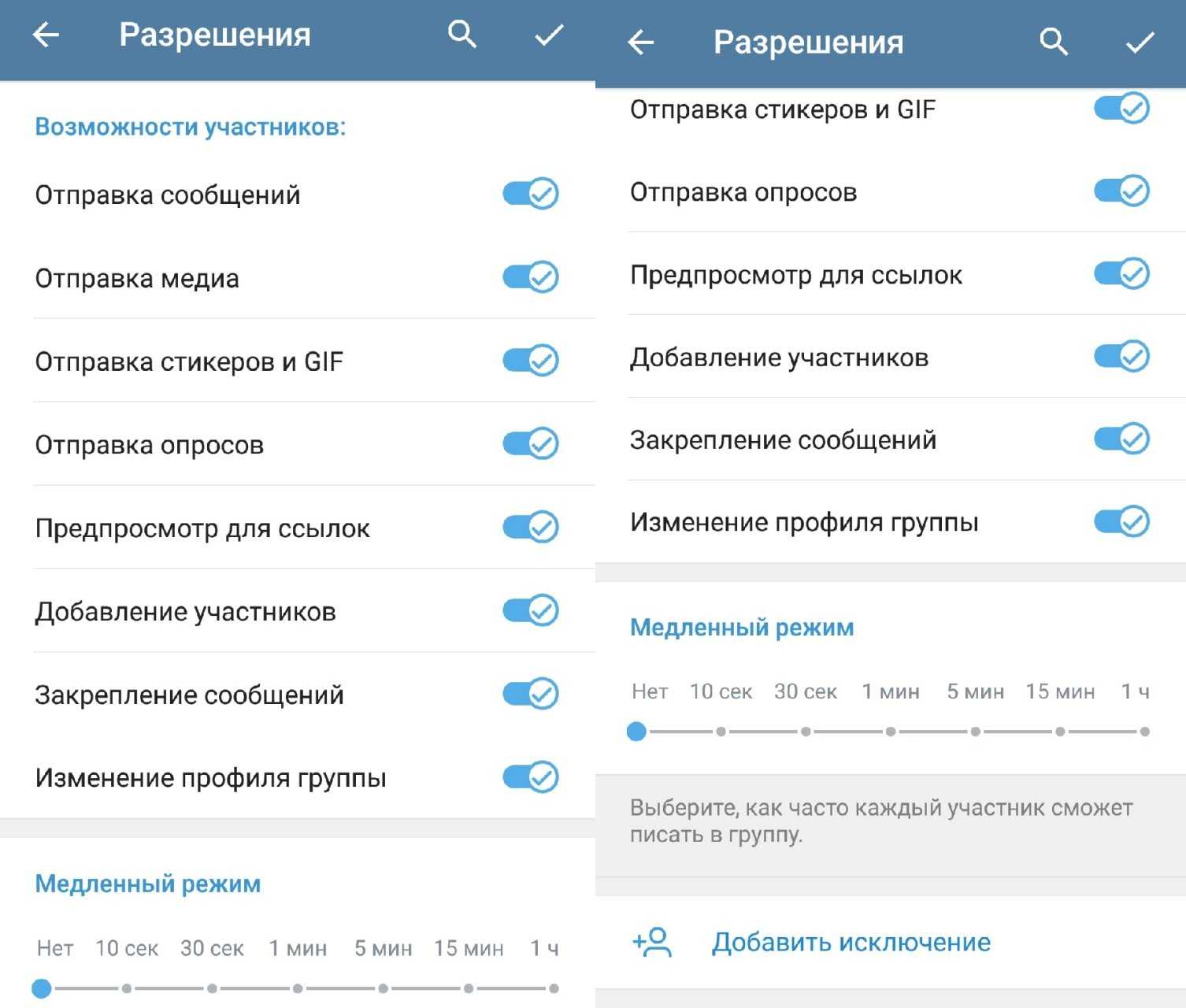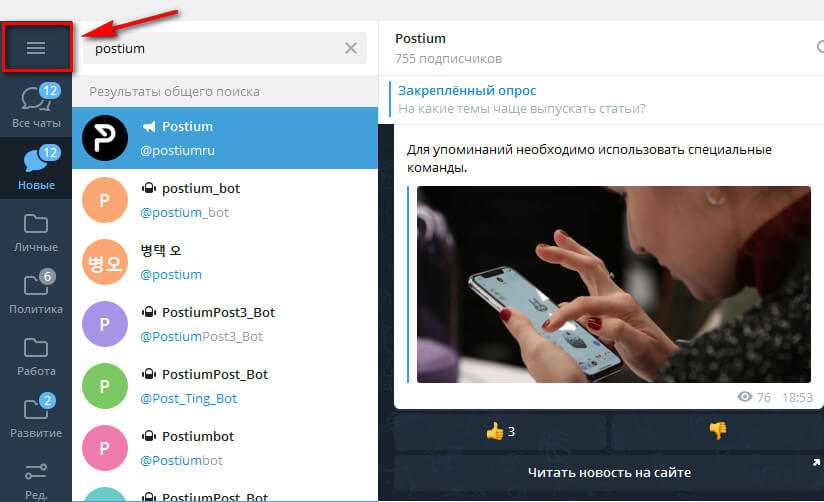Создать сообщество в ВК по шагам
Итак, мы подготовили пошаговую инструкцию по тому, как создать паблик в ВК. Давайте рассмотрим все действия по порядку:
Шаг 1: Вход в аккаунт
Шаг 2: Регистрация группы
Шаг 3: Выбор типа группы
Шаг 4: Основные настройкиШаг 5: Работа с дизайном
Шаг 6: Описание группы
Шаг 7: Включение и отключение разделов
Шаг 1: Вход в аккаунт
Чтобы создать группу, нужно зайти в свой аккаунт Вконтакте. Для этого переходим на главную страницу социальной сети. В левой стороне сверху страницы видим блок, куда нужно ввести телефон/мейл и пароль, а затем нажать кнопку Войти.
Если вы впервые пользуетесь Вконтакте или хотите создать отдельный профиль, от имени которого будете управлять группой, то воспользуйтесь формой регистрации ниже.
Шаг 2: Регистрация группы
Вход в аккаунт выполнен, и слева мы видим фиксированное меню. Кликаем по кнопке Группы — открывается страница со списком групп, в которые вы уже вступили (если такие есть). Нажимаем кнопку Создать сообщество в левой части экрана.
Шаг 3: Выбор типа группы
Процесс создания сообщества начался: для начала нужно будет выбрать тип группы во всплывающем окне. ВКонтакте предлагает шесть различных вариантов. Выбирайте тот, который кажется актуальным на данный момент — потом можно поменять в настройках. Для демонстрации будем создавать группу по интересам.
Шаг 4: Основные настройки
Открывается новое окно — переходим к основным настройкам группы ВК. На данном этапе потребуется выбрать название, тематику и тип группы, а также указать URL веб-сайта и физический адрес (если есть).
Какое название выбрать для группы в ВК
Конечно, все зависит от изначальных идей и целей создания сообщества. Можем только подтолкнуть в верном направлении:
- Название компании/бренда/фирмы (Сбер).
- Имя и профессия для продвижения личного бренда (Таргетолог Иван Иванов).
- Ключевое слово для поиска потенциальных клиентов (Установка пластиковых окон в Самаре).
Как создать закрытую группу в ВК
За приватность группы отвечает настройка Тип группы. Сообщество будет доступно всем пользователям ВКонтакте при выборе открытого типа группы, доступ по заявкам — при закрытом типе. Не волнуйтесь: закрыть или открыть группу можно в любой момент.
Когда все будет готово, кликайте по кнопке Создать сообщество. Свежесозданная группа будет выглядеть подобным образом.
Шаг 5: Работа с дизайном
Группа совсем пустая — нужно ее наполнить. Начнем с добавления фотографии и обложки, а затем перейдем к текстовой составляющей сообщества.
Главная фотография группы
Выберите такую фотографию, которая отражала быть суть сообщества или, к примеру, была бы частью брендинга. Так, подписчики смогут отличать группу от остальных.
Чтобы добавить фото, нажмите кнопку Загрузить фотографию в правом верхнем углу. Рекомендованный размер — 200 на 200 px. Выберите миниатюру для отображения в новостях и комментариях. Затем нажмите Сохранить изменения.
Обложка сообщества
Обложка располагается в самом верху на странице группы. Чтобы ее добавить, Выбираем Управление — первый пункт в правом меню под аватаром группы.
Кликаем Загрузить, выбираем нужную картинку и нажимаем Сохранить. Обложка загружена.
Шаг 6: Описание группы
Пришло время заполнить информацию о группе: описание, которое увидит пользователь во время просмотра сообщества. Расскажите, зачем существует группа, опишите товары, услуги, конкурентные преимущества.
Описание также добавляется через группу настроек Управление: заполняем поле Описание сообщества. Ранее мы уже упоминали о том, как открыть группу в ВК или сделать ее закрытой — через настройку Тип группы в этом же окне, в любой момент.
Помните, чем короче, тем лучше (иногда). Ссылка, размещенная в описании группы, мотивирует пользователя перейти на сайт — совершить целевое действие.
Шаг 7: Включение и отключение разделов
Настройки сообществ ВКонтакте позволяют управлять разделами групп. К разделам относятся элементы интерфейса: к примеру, стена, фотоальбомы, видеозаписи, обсуждения и далее.
Разделы, которые на данный момент не понадобятся, можно отключить. Для этого через Управление переходим к пункту Разделы. Вносим изменения и кликаем по кнопке Сохранить.
Отличие каналов от групп
Чтобы выбрать какой вид объединения по интересам лучше организовать, следует ознакомиться с их возможностями. Обычные группы в «Телеграм» имеют ограниченное число участников и предназначены только для узкого круга лиц
Открывая новое сообщество, важно определиться с его назначением. Канал или чат создаются для разных целей
Группы
- ограничение числа участвующих – 200 человек;
- возможность общаться внутри чата;
- все пользователи могут добавлять к беседе новых членов;
- стать участником можно по приглашению или ссылке;
- переписка, которая создана внутри чата, недоступна людям, не относящимся к группе;
- у любого участника есть возможность менять фото, название.
Если вы создали новую группу в «Телеграм» и хотите повысить количество людей, её нужно преобразовать в супергруппу. Иначе добавление контактов придётся производить, удаляя другого человека из сообщества.
Супергруппы
- такие чаты отличаются большой численностью участвующих (до 5000);
- каждый вправе удалять свои сообщения;
- админ, руководящий группой, может удалять любые записи;
- новым членам супергруппы видна история переписки;
- возможность убрать звуковые оповещения о сообщениях.
Каналы
- число подписчиков на каналах не ограничено;
- записи на стену отправляются от имени сообщества;
- прикреплённый файл должен быть не более 1,5 Гб;
- канал отличается отсутствием функции комментирования;
- подписчики могут отключать уведомления;
- канал можно монетизировать.
Боты
Боты Telegram умеют не только доставлять контент, но и взаимодействовать с внешними сервисами и отвечать на запросы пользователя. В идеале.
Шив Багавати, @ProductHuntBot:
Почему компании выбирают Telegram? Потому что он доступен на всех платформах и бесплатен. Telegram – относительно новое приложение для обмена сообщениями, но несмотря на это, создать и добавить бота гораздо проще, чем в Slack. Работать с API Telegram одно удовольствие!
Кейсы:
СМИ и сервисы-агрегаторы создают новостных ботов для мгновенной доставки контента своим подписчикам.
![]()
Компании могут использовать ботов для повышения удобства пользования их сервисами.
![]()
С помощью Engineering-as-Marketing, компании-разработчики могут использовать свой потенциал для создания тематических ботов, вирусных или тех, что станут незаменимыми помощниками для целевой аудитории.
Также именно боты могут быть подключены к третьим сервисам, таким как KUKU.io, для создания контента и планирования отложенных публикаций в каналы.
Первые шаги
Поздравляем – у вас есть идея для тематического сообщества, вы хотите оформить настоящий центр общения по интересам. Этого желания достаточно, чтобы создать группу в Стим – но сначала стоит узнать о некоторых важных нюансах. Обязательно прочтите, прежде чем приступать к регистрации нового сообщества!
- Один пользователь может создать максимум 10 групп;
- Удалить паблик не получится – он будет автоматически удален только в случае, если все участники покинут его. Вручную избавиться не получится;
- Тщательно выбирайте название – его нельзя изменить и отредактировать ни при каких условиях.
Три элементарных правила, которые очень важно запомнить – они пригодятся в процессе работы. Мы начинаем! Пора узнать, как создать группу в Стим
- Войдите в систему, авторизуйтесь при необходимости;
- Найдите ваше имя на верхней панели и наведите курсор – откроется небольшое меню;
- Выберите раздел с нужным названием – на этой странице находятся сообщества, в которых вы состоите. Но там может быть пусто!
Снизу слева есть небольшое меню. Ищем иконку в виде плюсика и нажимаем «Создать группу в Steam».
Мы подходим к самому интересному. Далее автоматически откроется окно редактирования первичных параметров. Вы успели хорошо подумать и выбрали самое лучшее, интересное и классное название? Помните, оно присваивается только один раз.
Основные характеристики
Приступаем к заполнению ключевых строк:
- Имя. Это название, идентификатор, по которому вас будут узнавать. Очень тщательно взвесьте все доступные варианты;
- Аббревиатура. Это короткое обозначение под хэштегом, позволяющее быстро узнать сообщество – обычно его ставят рядом с именами в играх, которыми активно пользуются;
- Ссылка. Это путь к вашему сообществу (выглядит так – https://steamcommunity.com/groups/название). Можно создать ссылку на группу в Steam, опираясь исключительно на собственную фантазию – не обязательно использовать официальное имя. Не забудьте проверить доступность придуманного варианта.
Посмотрим чуть ниже – автоматически система ставит галочку в строке «Открытая группа». Сейчас у многих появится вопрос, как создать личную группу в Стиме и возможно ли это – поэтому самое время узнать о доступных типах сообщества!
Их три, отличаются они настройками конфиденциальности:
- Открытая – вступить можно самостоятельно или по приглашению друга;
- Ограниченная – вступить можно только после одобрения поданной заявки. Также можно получить приглашение от пользователя, обладающего соответствующими правами;
- Закрытая – присоединиться можно только по приглашению, подать заявку самостоятельно не получится.
Если вы не хотите делать общедоступный паблик, просто снимите галочку в строке «Открытая…» и выберите нужный вариант – полностью закрытое или ограниченное сообщество.
Также напомним об ограничениях по количеству символов – не увлекайтесь, когда будете придумывать название:
- Имя – минимум 2, максимум 64;
- Аббревиатура – 1 и 12 символов соответственно;
- Ссылка – минимум два и 32 максимум.
Разобрались, как придумать имя, как создать ссылку на группу в Steam и заполнить другие поля. Первичная регистрация окончена, кликаем по значку создания и продолжаем разбираться в тонкостях настройки и управления.
Советы и рекомендации, что лучше выбрать
Чтобы больше заработать на блогерстве, нужно вести и группу, и канал. Первую можно использовать для бесед, где нужно живое общение. Но здесь не обойтись без помощников, которые будут также следить за порядком.
У администратора есть право:
- ограничивать взаимодействие участников сообщества;
- защищать группу от спама;
- поддерживать здоровое общение без оскорблений и недостоверной информации.
Telegram может стать спасением от безработицы. Планирую составлять интересный контент и набрать много подписчиков. Это заметят рекламодатели и будут предлагать мне контракты. Можно делать обзоры товаров и создавать оригинальные подборки.
По статистике Telegram пользуются около 200 млн человек, поэтому в успехе можно не сомневаться. Этот мессенджер популярнее и надежнее, чем социальные сети.
Как найти паблик на смартфоне
Еще один вопрос — как искать группы с телефона на Андроид или iOS. Здесь алгоритм действий похож на тот, что рассмотрен выше:
- Войдите в мессенджер и авторизуйтесь, если это не сделано ранее.
- Кликните на значок лупы справа вверху.
- Введите название паблика который необходимо найти в Телеграмме (начните с @) или просто слова по тематике группы.
- В перечне найдите необходимый вариант.
- Жмите на кнопку Присоединиться.
Рассмотренный подход актуален на устройствах с Андроид и на Айфоне. Как вариант, можно найти Телеграмм-группу, имя под рукой только несколько символов из названия. В таком случае нужно быть готовым к получению большого числа вариантов и необходимости выбора одного из них.
Запросы в Телеграмме обрабатываются мгновенно, поэтому найти нужный вариант не составляет труда.
Создаем супергруппу Telegram
Разработчики мессенджера выпустили обновление. Теперь максимальное число участников в группе двести тысяч. Зачем переходить на супергруппу, если и простой хватает? Рассмотрим, что поменялось с выходом обновления.
- Администраторы могут настраивать глобальные права для участников. Например, запретите одновременно всем пользователям отправлять запросы или сообщения;
- Сообщения удаляются у пользователей;
- Люди в группе удаляют только свои сообщения;
- Назначение и раздача разных прав администраторам;
- Создание публичной ссылки на группу;
- Добавление описания.
Рассмотрим, как создать супергруппу в Телеграм (Telegram) В выбранной группе откройте меню (три точки). Нажмите «Преобразовать». Далее:
Как управлять (основные настройки)
Для того чтобы вносить изменения в группу, Вы должны обладать правами администратора. Тогда вы сможете настроить, смогут ли участники отправлять сообщения, мультимедиа, стикеры, а также добавлять новых пользователей в вашу группу. Помимо этого, вы можете указать, каких участников следует исключить из этих правил.
Чтобы управлять разрешениями участников, выполните следующие:
- Нажмите на название группы в чате.
- Нажмите и удерживайте контакт для которого хотите изменить разрешение.
- Выберите между: повысить до администратора или оставить участником.
![]()
Все основные настройки можно найти, если кликнуть на иконку карандаша в верхней части экрана. Здесь вы сможете изменить:
Тип группы, то есть настройку видимости чата для других пользователей телеграмма, а также способ их присоединение к нему.
Для новых участников — историю чата. Эта настройка разрешает или запрещает показ прошлых сообщений для новых участников.
Разрешение. Этот раздел позволяет изменять права участников, о которых мы писали чуть выше.
![]()
Также здесь есть списки:
- Администраторов. Раздел содержит имена всех администраторов чата, а также возможность назначения новых.
- Участников. В этом разделе находятся перечисление всех людей из чата. Если нужно удалить человека из группы, вам нужно нажать на этот параметр.
Отличительные особенности супергруппы в Телеграмм
Для четкого понимания – нужна ли вам супергруппа – следует знать ее характерные особенности.
У супергруппы в Телеграмм есть отличительные особенности
- Количество членов: максимальное число участников может достигать 5000 (самый большой показатель среди популярных мессенджеров). В стандартных группах предельный параметр равен 200.
- Администрирование администратором может выступать любой человек, которого назначает создатель. Его функции предусматривают: приглашение людей, изменение каких-либо данных, контроль сообщений. Среди новых полномочий модераторов – возможность не только удалять сообщения, но и «банить» провинившихся пользователей. При удалении конкретного участника автоматически стираются все его записи. Для того чтобы полностью контролировать контент на странице, предпочтение лучше отдать другому сервису – каналу, в котором пользователи могут просматривать контент, но не имеют возможности оставлять свои комментарии.
- История: поскольку общение осуществляется в открытом режиме, новый участник имеет доступ ко всей истории переписки, которая не была удалена модераторами.
- Уведомления: по умолчанию данная функция отключена, но даже во включенном режиме сообщения о каких-либо событиях появляются достаточно редко. Для системы iOS уведомления можно посмотреть, потянув панель инструментов вниз. В системе Android существует возможность поделиться уведомлением с друзьями, для этого нужно потянуть направо стрелку, расположенную рядом со ссылкой.
- Боты: чтобы сделать общение более живым, в диалог можно добавить несколько ботов. Для этого в соответствующую строку необходимо ввести их имя и дождаться подтверждения, которое обычно присылается без существенных задержек.
Возможности группы
![]()
Помимо удобного функционала настроек управления, в группах есть и другие возможности.
Закрепленные сообщения
Когда вам нужно сделать важное объявление и вы не желаете, чтобы оно затерялось в бесконечном флуде сообщений группы, вы можете воспользоваться функцией закрепленных сообщений. Для этого достаточно опубликовать сообщение с важной информацией, выделить его правой кнопкой мыши (или тапнуть, если с телефона) и в контекстном меню выбрать «Закрепить»
После этого закрепленное сообщение всегда будет отображаться в верхней части группового чата. И каждый участник будет иметь возможность в любое время увидеть его.
Для этого достаточно опубликовать сообщение с важной информацией, выделить его правой кнопкой мыши (или тапнуть, если с телефона) и в контекстном меню выбрать «Закрепить». После этого закрепленное сообщение всегда будет отображаться в верхней части группового чата
И каждый участник будет иметь возможность в любое время увидеть его.
![]()
Правила
Как и для любого сообщества в интернете, в групповом чате важны правила поведения. Особенно когда в группе в Телеграм сотни и тысячи участников. Правила поведения в группе можно прописать в отдельном сообщении и закрепить его в верху чата, воспользовавшись опцией закрепления сообщения. Либо скопировать ссылку на сообщение с правилами и указать ее в профиле группы во вкладке «Описание группы».
![]()
Опросы и викторины
В группах Телеграм также можно создавать стандартные опросы и викторины. Стандартный опрос помогает получить обратную связь от участников группового чата. Благодаря опросам можно решить спорные вопросы, узнать больше информации о самих участниках, а также проводить разные голосования.
Викторина в свою очередь предполагает опрос с нахождением правильного варианта ответа. И в отличие от стандартного опроса, в викторине можно выбрать только один вариант ответа. Помимо этого опросы могут быть как и анонимными, так и видимыми. То есть при видимом опросе будет известно кто из участников выбрал тот или иной вариант.
Более подробно о создании опросов можно прочитать в нашей статье «Как создать опрос в Телеграм»
![]()
Чат-боты
![]()
Многие владельцы групповых чатов используют чат-ботов. С помощью ботов можно приветствовать новых участников чата, уведомлять их о правилах группы и выявлять спамеров.
Также чат-боты могут оказать немалую помощь администраторам в модерировании группы в Телеграм. Например, чат-боты могут с помощью текстового фильтра запрещать участникам группы использовать нецензурную лексику и при этом злостных нарушителей чат-бот может автоматически забанить. Еще с их помощью можно организовать анкетирование участников и проводить аналитику активности пользователей в группе. На самом деле, функционал чат-ботов можно расширять. Все зависит от того, насколько вы хорошо умеете настраивать чат-боты. Ботов можно создавать самостоятельно, но для этого нужны определенные познания.
Либо можно пойти по легкому пути и воспользоваться уже существующими чат-ботами, например, ChatKeeperBot. О данном боте вы можете прочитать в нашей статье «ChatKeeperBot — идеальный помощник для админа».
![]()
Как создать телеграм канал через компьютер
Далее регистрируетесь, как положено (это я уж расписывать не буду, там всё интуитивно понятно). Всё, вы в телеге.
Следующий шаг – создать канал. Заходите в основное меню вашего аккаунта (выглядит как гамбургер, рисунок ниже).
И там увидите заветные слова (рисунок ниже).
![]()
Дальше по порядку нужно заполнить несколько пунктов:
- Название канала
- Описание
- Выбрать ПУБЛИЧНЫЙ (открытый) или ЧАСТНЫЙ (приватный, анонимный). Ниже я распишу в чём разница между ними, и когда какой использовать. Для публичного нужно придумать юзернейм (ссылка), у приватного он генерируется сам.
Всё, ваш канал готов. Остаётся только наполнить его контентом. Но конечно сам по себе деньги он зарабатывать не будет, мы же не в сказке:) Об этом узнаете дальше.
Как создать канал в Телеграмм
В этой статье Вы узнаете, как создать канал в Телеграмм на мобильном устройстве и через компьютер. По ходу действий я буду объяснять некоторые детали.
Если Вам нужно создать канал на мобильном устройстве, то проделываем несколько простых шагов:
1. Открываем официальное приложение Telegram на своём смартфоне или планшете (Android, iOS или Windows Phone) и на главной странице
«Создать канал» (New Channel)
2. Пишем название своего канала и краткое описание.
![]()
Если Вы хотите объединить в один чат несколько людей, то достаточно создать группу в Телеграмм;
3. Указываем тип канала и присваиваем уникальную ссылку (у каждого канала своя ссылка).
Публичные каналы могут найти в поиске любые пользователи и подписаться на обновления, а частные каналы доступны только по уникальным ссылкам;
4. Добавляем пользователей на канал из своих контактов и нажимаем на галочку.
![]()
Канал успешно создан. Теперь Вы можете публиковать любую тематическую информацию и продвигать свой канал в массы.
Если необходимо внести какие-либо изменения на канал, то в диалоге нажимаем на название канала.
![]()
Здесь Вы можете установить главное изображение канала (аватарку), настроить уведомления (Notifications), посмотреть медиафайлы (Shared Media), которые были опубликованы и посмотреть на участников (members) канала (добавить «add member», удалить «remove from channel», назначить админом «promote from channel»);
Если нажать на шестерёнку
управление каналом
![]()
В информации о канале (Channel info) можно изменить название и тип канала, поменять уникальную ссылку, разрешить добавление имён админов в их сообщениям (Sign Messages) и удалить канал в Телеграмм (Delete Channel);
Основные отличия канала от группы
Теперь поговорим об основных различиях. Я не хочу постоянно повторять эти слова, поэтому буду называть канал пабликом, а группу беседой. Итак, паблик в первую очередь направлен на публикацию контента. Интерактив можно устроить лишь с помощью расширения функционала посредством ботов. А беседа в свою очередь создана для общения. И там и там на сообщениях и постах есть отметка о просмотрах. Но в конфе вы можете видеть участников даже если не имеете прав администратора. В сообществе таких возможностей у каждого читателя нет. Вот и все различия, по сути.
Во Вконтакте тоже есть группы и паблики. Чем отличается группа от публичной страницы ВК, читайте в специальном материале.
Удаление пользователя из группы
На эту тему на сайте написана отдельная статья, в которой учтены все нюансы. Итак, вы можете прочитать: Как удалить человека и оставить группу Telegram в покое.
Короче перейдите к информации о группе. В этом окне отобразится список всех участников. Если вы его владелец, вы можете удалить любого человека из этого списка. Держите палец на нем пару секунд.
Появится всплывающее окно, в котором вы можете нажать «Удалить из группы».
В этом случае пользователь увидит уведомление о том, что его больше нет в группе. Вы сможете видеть старые сообщения, но не новые. Кроме того, он больше не сможет просматривать своих посетителей и оставлять сообщения. Последнее сообщение, которое увидит человек, — это «тот или иной пользователь удалил вас».
Как покинуть группу или канал администратору?
Есть ли какие-то особые шаги, если администратор хочет выйти из системы? Не совсем. Выше были скриншоты с алгоритмом действий, которые я сделал как администратор. Давным-давно, если творец уходит, его творение перестает работать. Но это уже не так, и вы, как и любой другой участник чата или аудитории, можете уходить и возвращаться так часто, как захотите. Но и злоупотреблять этим тоже не стоит: например, когда дело касается группы, переписка не сохраняется. Когда дело доходит до разговора, это не очень удобно. А в канале вы можете в любой момент посмотреть предыдущие выпуски.
Telegram создать группу с ботом
Как сэкономить время и улучшить общение в Telegram. Используйте бот. Это программа, работающая в автоматическом режиме. Выполняет однообразные функции: управляет каналами, размещает сообщения, рассылки. Особенно это актуально для людей, занимающихся бизнесом. Это хороший маркетинговый инструмент.
Как работает
Поисковый робот работает через диалоги в мессенджере. Его имя начинается со знака «@». Заканчивается всегда на «bot». Например, @PollBot помощник в организации голосования в мессенджере. Пропишите вопросы и варианты ответов. После опроса сервис пришлет сообщение со статистикой.
Как добавиться в группу
Чтобы добавиться в любой чат в Телеграме, нужно знать его полное название или найти рабочий линк, который напрямую переведет пользователя в чат. На Айос и Андроид, как и на других ОС, ссылки можно искать в специальных каталогах. Они не блокируются Роскомнадзором, и человек при установленном приложении открывает линк уже в самом Телеграм. Как же следует добавляться в группы, чтобы стать равноправным участником?
Открытая
Прежде чем вступать в группы, пользователь должен их найти. Не всегда этот процесс происходит быстро. Участник часто попадает в чаты, которые уже давно пустуют: мало подписчиков, накрученные боты, пустой диалог.
Поэтому в сети создаются каталоги, где все группы можно фильтровать по популярности и тематикам. Это своеобразная замена внутреннему поиску Telegram, который не отображает полного перечня чатов.
Пользователи имеют возможность присоединяться к группам при помощи:
Владельцы интернет-площадок с SEO располагаются в выдаче браузеров на верхних строчках. Их каталоги не всегда полные. Большинство владельцев, которые добавляют себя и свои чаты в открытый доступ, совсем молодые, не имеют массовой аудитории (на раскрутке).
![]() Публичная группа.
Публичная группа.
В зависимости от клиента, она может обозначаться по-разному: «Присоединиться», «Присоединиться к группе», «Join channel».
Потом чат сообщит, что участник состоит в группе. С этого момента он вправе отвечать в беседах и задавать свои темы.
Важно. Официальный клиент Телеграм не имеет возможности сортировать диалоги из общего списка
А их бывает достаточно много. Чтобы не запутаться в массиве данных, используют Telegram X, устаревший официальный клиент с кастомизацией. Все чаты автоматически разделяются по вкладкам: «Избранное», «Каналы», «Боты» и т. д. Версия скачивается через play market. Существуют клиенты и бета-версии для ios.
Закрытая
До вступления пользователь не может сделать никакого действия, пока не разрешит админ. Если заявка одобряется, то участник получает доступ ко всем материалам группы. Однако, владельцы закрытых сообществ могут запрещать доступ или вообще заблокировать контакт (номер), например, при подозрениях на пропаганду запрещенных в РФ ценностей.
Как изменить администратора
Изменить администратора в группе Телеграмм может только ее владелец (ну или админ с полными правами). Нужно найти в списке участников нужного человека и задержать на нем палец. Появится небольшое окно, в котором кликните по полю «Сделать администратором».
После этого откроется окно «Права админов»
Обратите внимание, что для разных админов можно выбрать разные права. Например, Маше разрешить удалять сообщения (остальное запретить), Пете блокировать пользователей и так далее
Чтобы не запутаться, кто за что отвечает, укажите «Должность». Сохраните изменения.
Кстати, ограничивать разрешения можно и конкретному участнику. Выберите его из списка и задержите на нем палец. Потом перейдите в раздел «Изменить разрешения» (посмотрите на скриншот немного выше).
Дальше выбирайте, что может делать, а что запретить выбранному человеку. Например, можно запретить Ане «Закрепление сообщений». При этом у всех остальных эта возможность останется.
Заключение
Группы для общения в Телеграме довольно распространены. Они довольно похожи на каналы, но с единственным различием – общаться в нём с самого начала могут все участники. В каналах же эта проблема решается раздачей админских прав всем, что довольно трудоёмко, если беседа планируется на несколько сот человек. Поэтому, если основная цель вашей затеи – общение, вам однозначно нужна именно группа.
Читайте далее:
Ссылка на чат в Телеграм: где ее найти?
Добавляем пользователей в Телеграм-чат
Как связаться с администратором канала в Телеграм?
Удаляем канал в Телеграме: подробная инструкция
Возможности для общения пользователей: чат в группе ВК
Заключение
Чем может отличаться группа от канала в Телеграме, помимо того, что в одном сообществе можно общаться, а в другом нет? Различаются методы продвижения. Раскрутка пабликов более развита – вы можете купить подписчиков или обратиться к фрилансерам и не париться. В плане бесед такой инфраструктуры нет. Но и коммерческого смысла в них меньше – чаще рекламу покупают в каналах. И это вполне логично – в разговоре рекламная публикация затеряется. А среди своих публикаций вы сами можете контролировать, сколько часов объявление будет актуальным.
Читайте далее:
Как связаться с администратором канала в Телеграм?
Методы раскрутки канала в Телеграм: с чего начинать?
Способы подписаться на частный канал в Телеграм
Все про закрытые каналы Телеграм
Как не потерять полезный канал? Подписываемся в Телеграме